Palauta kaikki tiedot iOS-laitteistasi, iTunesista ja iCloud-varmuuskopiosta.
7 parasta tapaa korjata matkapuhelindata, joka ei toimi iPhonessa nopeasti
Jos olet joskus törmännyt tilanteeseen, jossa mobiilidata ei toimi iPhonessa, tiedät jo, kuinka turhauttavaa se voi olla – varsinkin kun sinun on käytettävä internetiä, lähetettävä tekstiviesti tai käytettävä sovellusta liikkeellä ollessasi. Tämä ongelma on yleisempi kuin luuletkaan, ja se voi johtua useista syistä, asetushäiriöistä ohjelmistovirheisiin ja satunnaisiin operaattorisi ongelmiin. Mutta yleensä se on yksinkertainen korjaus, ja voit tehdä muutaman vaiheen. Tässä oppaassa selvennämme syitä, miksi mobiilidata voi lakata toimimasta, ja seitsemän korjausta, jotka voivat auttaa sinua saamaan sinut takaisin verkkoon.
Opasluettelo
Osa 1. Miksi matkapuhelindata ei toimi? Menetelmä 1. Korjaa järjestelmän häiriöt iPhone System Recoveryn avulla Menetelmä 2. Vaihda lentokonetila yhteyksien palauttamiseksi Menetelmä 3. Käynnistä iPhone uudelleen väliaikaisten virheiden poistamiseksi Menetelmä 4. Päivitä operaattorin asetukset järjestelmästä Menetelmä 5. Palauta verkkoasetukset tehdasasetuksiin Menetelmä 6. SIM-kortin asettaminen takaisin paikalleen verkkoyhteyden päivittämiseksi Tapa 7. Päivitä iOS virheenkorjausten ja järjestelmän vakauden varmistamiseksiOsa 1. Miksi matkapuhelindata ei toimi?
Jos olet joskus törmännyt pulmaan, jossa mobiilidata ei toimi iPhonessasi, tiedät kuinka ärsyttävää se voi olla – varsinkin jos olet ulkona ja olet riippuvainen mobiilidatasta tehtäviesi suorittamisessa. Nämä ongelmat voivat johtua monista eri lähteistä, ja lähteiden tunteminen helpottaa oikean korjauksen tekemistä. Joten sen sijaan, että jatkuvasti kysyisit itseltäsi, miksi mobiilidatan yhteys ei toimi iPhonessani, aiomme jakaa sen yleisimpiin syihin:
• Verkkohäiriöt tai heikot signaalitOperaattorisi signaali voi joskus olla epävakaa tietyillä alueilla.
• Väärät asetuksetPieni säätö iPhonen verkko-, LTE- tai data-asetuksissa voi häiritä yhteyttäsi.
• Vanhentunut ohjelmisto tai operaattorin asetuksetVanhempien iOS- tai operaattoripäivitysten suorittaminen voi häiritä mobiilidataa.
• SIM-korttiongelmatLöysä tai viallinen SIM-kortti voi estää iPhonen yhteyden muodostumisen oikein.
• Väliaikaiset järjestelmävirheetiPhoneissa voi esiintyä pieniä häiriöitä, jotka estävät sovelluksia ja palveluita, kuten silloin, kun Safari ei toimi iPhonessa matkapuhelindatan kanssa.
Mahdollisten syiden tunteminen auttaa sinua selvittämään oikean ratkaisun nopeammin, ja juuri tätä käsittelemme seuraavissa osioissa.
Menetelmä 1. Korjaa järjestelmän häiriöt iPhone System Recoveryn avulla
Joskus iPhonen mobiilidatan toimimattomuuden syy ei välttämättä ole pelkästään asetusongelmat, vaan se voi johtua syvemmistä järjestelmähäiriöistä. Sen sijaan, että murehtisit "miksi mobiilidatan yhteys ei toimi iPhonessani", voit käyttää jotain seuraavanlaista: 4Easysoft iOS -järjestelmän palautusSe ei ainoastaan mahdollista tiedostojesi palauttamista, vaan siinä on myös iOS-järjestelmän palautustyökalu, joka palauttaa iPhonesi menettämättä tietojasi.

Ratkaise yli viisikymmentä iOS-ongelmaa, kuten päivitys- ja verkko-ongelmia.
Tarpeidesi täyttämiseksi on kaksi korjaustilaa: Vakio ja Edistynyt.
.Turvallinen normaalitilan korjaus ilman tietojen menetystä.
Toimii uusimpien iPhone-mallien ja iOS-versioiden kanssa.
100% suojattu
100% suojattu
Vaihe 1Käynnistä 4Easysoft iPhone Data Recovery ja napsauta sitten "iOS System Recovery" -vaihtoehtoa. Liitä iPhone tietokoneeseen USB-datakaapelilla ja valitse "Käynnistä". Ohjelma tunnistaa iPhonesi automaattisesti. Sinun tarvitsee vain luottaa tietokoneeseesi.

Vaihe 2Kun se tunnistaa laitteesi oikein, näet laitteen tiedot näytöllä ja voit valita Ilmainen pikakorjaus -vaihtoehdon korjataksesi laitteeseesi liittyviä ongelmia, kuten jumiutuneen näytön tai järjestelmän kaatumisen. Jos haluat korjata iPhonesi ohjelman kautta, valitse Korjaa ja valitse sopiva korjaustila käyttämällä:
• Normaali tila – Ratkaisee yleisiä iOS-ongelmia pitäen samalla tietosi turvassa.
• Edistynyt tila – Käsittelee vakavampia ongelmia korkeammalla onnistumisprosentilla, mutta poistaa kaikki tiedot.

Valitse haluamasi tila ja jatka napsauttamalla "Vahvista".
Vaihe 3Valitse oikea laiteluokka, tyyppi ja malli. Valitse seuraavaksi haluamasi iOS-laiteohjelmistoversio (päivitys- tai alemman version vaihtoehtoja on saatavilla) ja napsauta "Lataa". Kun lataus on tehty, napsauta "Seuraava" aloittaaksesi iPhonen korjaamisen.

Muutamalla napsautuksella iPhonesi pitäisi olla taas normaalissa ja mobiilidatayhteytesi käyttövalmis.
Menetelmä 2. Vaihda lentokonetila yhteyksien palauttamiseksi
Yksi helpoimmista keinoista korjata matkapuhelindatan toimintahäiriö iPhonessa on yksinkertaisesti ottaa käyttöön lentokonetila. Tämä irrottaa iOS-laitteesi kaikista verkoista ja muodostaa yhteyden välittömästi uudelleen.
Vaiheet:
1. Avaa "Ohjauskeskus" iPhonessasi.
2. Napauta "Lentokonetila"-painiketta ja anna sen olla päällä noin 10 sekuntia.
3. Sammuta se ja odota, että iPhone muodostaa yhteyden uudelleen operaattoriisi.
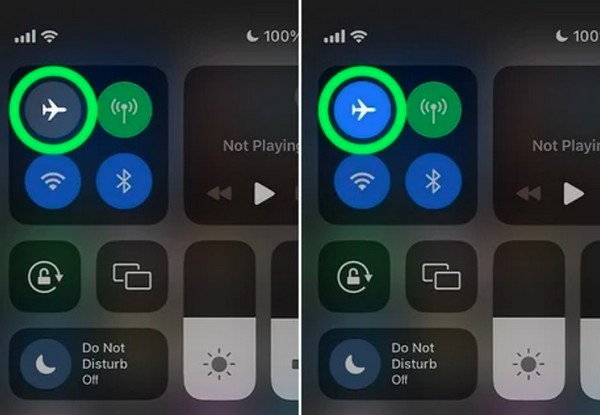
Menetelmä 3. Käynnistä iPhone uudelleen väliaikaisten virheiden poistamiseksi
Voin myös suositella nopeaa uudelleenkäynnistystä, varsinkin jos iPhoneasi ei ole käynnistetty uudelleen päiviin. Nopea uudelleenkäynnistys voi korjata joitakin pieniä häiriöitä, jotka saattavat aiheuttaa datayhteyden keskeytyksiä!
Vaiheet:
1. Paina ja pidä pohjassa jompaakumpaa äänenvoimakkuuspainiketta ja paina sivusäädintä, kunnes virtakytkin tulee näkyviin.
2. Voit sammuttaa iPhonen liukusäätimellä.
3. Käynnistä se uudelleen 30 sekunnin kuluttua painamalla ja pitämällä "Sivu"-painiketta uudelleen.
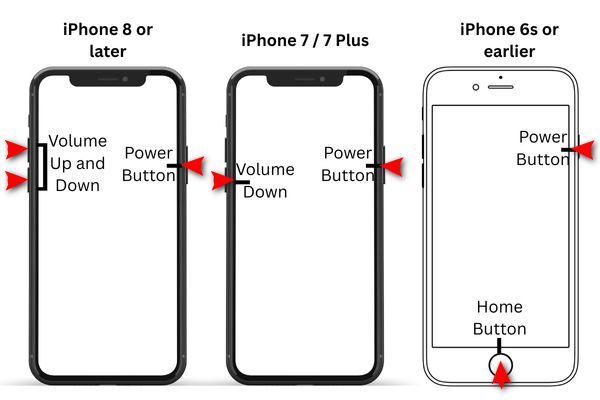
Menetelmä 4. Päivitä operaattorin asetukset järjestelmästä
Joskus ongelma ei ole iPhonessasi, vaan vanhentuneissa operaattoriasetuksissa. Niiden päivittäminen oikein auttaa varmistamaan, että laitteesi kommunikoi oikein matkapuhelinoperaattorisi kanssa.
Vaiheet:
1. Siirry kohtaan "Asetukset" > "Yleiset" > "Tietoja".
2. Jos operaattoripäivitys on saatavilla, näet ponnahdusikkunan – napauta "Päivitä".
3. Odota, että iPhonesi on suorittanut päivityksen loppuun, ja testaa sitten yhteyttäsi.

Menetelmä 5. Palauta verkkoasetukset tehdasasetuksiin
Jos mietit edelleen, miksi matkapuhelindatan yhteys ei toimi iPhonessani, sen syynä voivat olla sotkuiset verkkoasetukset. Niiden palauttaminen palauttaa kaiken oletusasetuksiin vaikuttamatta tiedostoihisi.
Vaiheet:
1. Avaa "Asetukset" ja sitten "Yleiset" siirtääksesi tai nollataksesi iPhonen.
2. Napauta "Nollaa" ja napsauta "Nollaa verkkoasetukset".
3. Syötä salasanasi ja vahvista se.
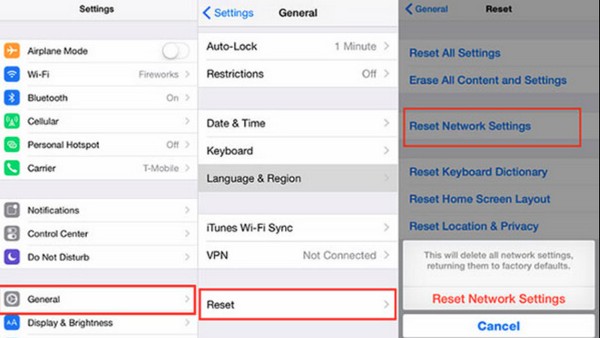
Menetelmä 6. SIM-kortin asettaminen takaisin paikalleen verkkoyhteyden päivittämiseksi
Lisäksi löysä tai likainen SIM-kortti voi aiheuttaa verkko-ongelmia. iPhonen yhteys operaattoriin päivittyy, kun poistat SIM-kortin ja asennat sen uudelleen.
Vaiheet:
1. Sammuta iPhone kokonaan.
2. Poista SIM-korttikelkka SIM-kortin poistotyökalulla (tai paperiliittimellä).
3. Aseta SIM-kortti varovasti takaisin paikalleen ja käynnistä iPhone uudelleen.

Tapa 7. Päivitä iOS virheenkorjausten ja järjestelmän vakauden varmistamiseksi
Jos iPhone 17:n tai muiden mallien mobiilidata ei toimi, syynä saattaa olla vanhentunut iOS-versio. Päivittämällä varmistat, että käytössäsi on uusimmat virheenkorjaukset ja parannukset.
Vaiheet:
1. Valitse Asetukset-kohdasta Ohjelmistopäivitys ja sitten Yleiset.
2. Valitse Lataa ja asenna, jos päivitys on saatavilla.
3. Viimeistele prosessi antamalla iPhonen käynnistyä uudelleen.
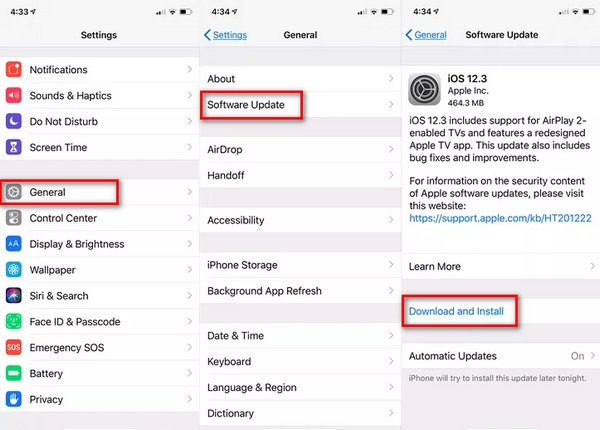
Johtopäätös
Mobiiliinternetin kanssa voi olla turhauttavaa, mutta oikeilla toimenpiteillä saat iPhonesi yleensä takaisin verkkoon hetkessä. Nopeista vinkeistä, kuten lentokonetilan kytkemisestä päälle ja pois päältä, monimutkaisempiin erikoiskorjauksiin, kuten iOS:n päivittämiseen, nämä menetelmät kattavat useimmat perusratkaisut. Mutta jos kyseessä on syvempi ongelma ja mietit edelleen, miksi matkapuhelindatan käyttö ei toimi iPhonessani, luotettava työkalu voi helpottaa asioita. 4Easysoft iPhone Data Recovery ei ole hyödyllinen vain tiedostojen palauttamiseen, vaan siinä on myös erittäin vankat korjausominaisuudet, mikä tekee siitä hyvän vaihtoehdon puhelimesi pitämiseen siistinä, sujuvana ja ongelmattomana.
100% suojattu
100% suojattu



